4D for iOS propose différents modèles qui vous permettent de développer des applications adaptées aux besoins de votre entreprise. Après le tutoriel Contact App, cet article de blog Astuce démontre étape par étape comment créer une application bancaire en utilisant des graphiques ! Une représentation visuelle du crédit disponible de vos clients, de leur limite de crédit, de leur solde actuel, etc.
Avant de mettre la main à la pâte, n’oubliez pas de télécharger le Starter Project contenant le fichier de base de données et l’icône du projet.
Remarque: si vous ne l’avez pas encore fait, vous pouvez consulter la documentation de 4D pour iOS pour avoir une compréhension de base de l’outil et savoir comment configurer vos projets.
Création du projet
Cliquez sur le bouton Nouveau de la barre d’outils > Projet mobile et donnez un nom à votre projet. Dans cet exemple, nous avons choisi de le nommer Banking Demo app.
Dans les Sections > onglet Général , entrez les informations sur votre application comme indiqué ci-dessous :
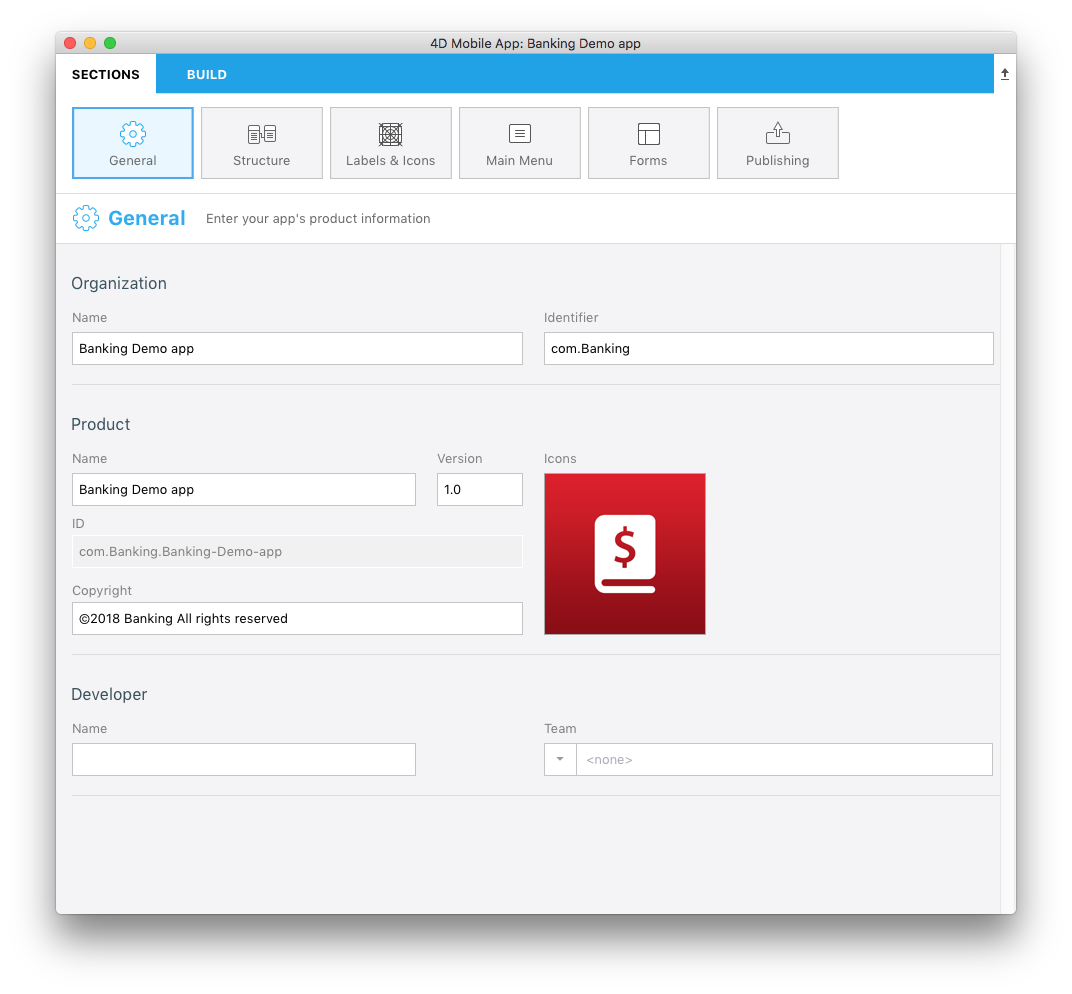
Ensuite, dans l’onglet Structure , sélectionnez et publiez tous les champs disponibles.

Enfin, définissez des étiquettes (longues et courtes) et des icônes pour les tableaux que vous venez de publier dans l’onglet Étiquettes et icônes .
Définition des formulaires
Formulaire de liste
Dans Sections > Formulaires > Formulaires de liste, sélectionnez le modèle Tâches. Ce modèle vous permettra d’afficher de jolis graphiques pour chaque cellule de votre liste.
Ensuite, dans le graphique de définition du contenu, faites glisser et déposez le champ :
- le champ CreditScore dans la zone Field 1
- le champ LastName dans la zone Title
- Champ FirstName dans la première zone Subtitle (sous-titre)
- Champ Job dans la deuxième zone de sous-titre

Formulaire de détails
Maintenant que votre formulaire de liste est prêt, passons au formulaire de détails de votre application. Dans Sections > Formulaires > Formulaires de détails, sélectionnez le modèle Tasks Plus (optimisé pour afficher des graphiques).
Comme vous l’avez fait pour le formulaire de liste, faites glisser et déposez vos champs sur le graphique de définition du contenu :

Allez dans l’onglet Build, sélectionnez l’iPhone X comme périphérique de simulation et cliquez sur le bouton Build and Run.

Félicitations ! Votre application bancaire est vivante … avec des animations graphiques propres et agréables !

